SUMPRODUCTを使用して基準を持つ行をカウントする方法

この記事では、Excelで条件SUMPRODUCTを使用して行をカウントする方法を学習します。
シナリオ:
簡単に言うと、データを処理しているときに、2つの範囲が基準を満たすセルを数える必要がある場合があります。条件付きカウントはCOUNTIF関数を使用して実行できますが、実行できる関数はこれだけではありません。
`link:/ summary-excel-sumproduct-function [SUMPRODUCT function]`は、基準でカウントするために使用できる多用途の関数であり、countif関数よりも優れている場合もあります。
問題を解決する方法は?
この記事では、 `link:/ summary-excel-sumproduct-function [SUMPRODUCT関数]`を使用する必要があります。次に、これらの関数から式を作成します。ここでは、2つの範囲データが与えられており、数式が基準を満たす値をカウントする必要があります。
一般式:
= SUMPRODUCT ( -- ( range1 operator range2 ) )
range1:1番目の範囲range2:2番目の範囲演算子:基準、2つの範囲の間の演算子として指定された条件
例:
これらはすべて理解しにくいかもしれません。それでは、以下に示す例で実行して、この数式をテストしてみましょう。
ここにプレミアリーグファンクラブの過去7回のビッグマッチの記録があります。
ホームチーム、アゲインストチーム、ホーム得点、対戦相手得点のゴールを記録した過去7試合の記録があります。
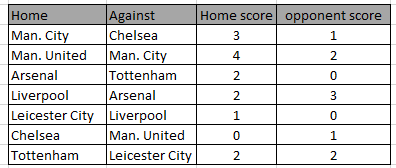
まず、どのチームも自宅で勝ったゲームの数を見つける必要があります。
次に、次の式を使用して、自宅で勝ったゲームの数を取得します。
式を使用します:
= SUMPRODUCT ( -- ( E5:E11 > F5:F11 ) )
E5:E11:第1レンジ、ホーム得点ゴールF5:F11:第2レンジ、対戦相手得点ゴール>:基準、条件がオペレーターより大きいとされた説明:
-
ここで満たす必要がある条件は、ホーム得点のゴールが対戦相手の得点ゴールよりも大きくなければならないということです。
-
E5:E11(range1)はF5:F11(range2)より大きくなければなりません。
-* TRUE値を1に、False値を0に変換するために使用される演算子。
-
SUMPRODUCT関数は、返された配列の1の合計を取得します。これは、必要な勝利の数になります。
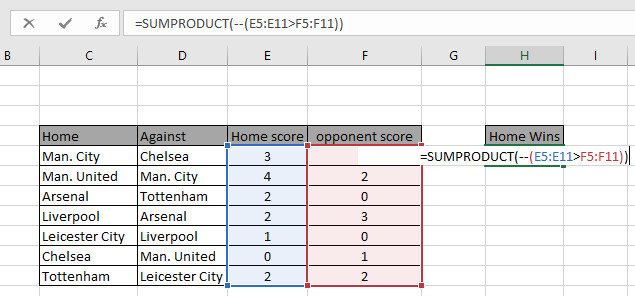
ここでは、範囲がセル参照として示されています。 Enterキーを押して、カウントを取得します。
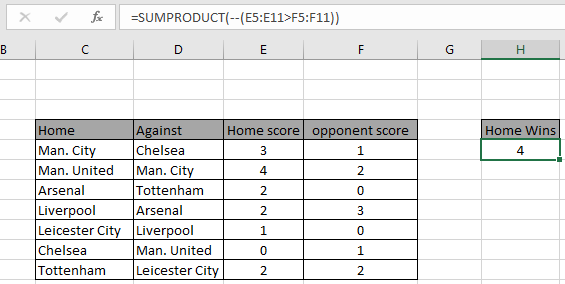
ご覧のとおり、ホームチームが有利で勝った試合の合計は4試合です。
上記の例は簡単でした。したがって、興味深いことに、データ全体でチームが勝った試合の数を数えます。
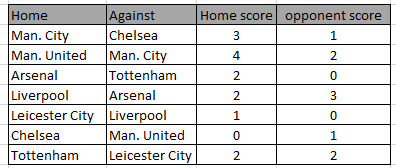
まず、どのチームも自宅で勝ったゲームの数を見つける必要があります。
次の式を使用して、ゲームの数を取得します、Man。
ユナイテッドが勝った。
式を使用します:
= SUMPRODUCT ( -- ( C5:C11 = G5 ) ( E5:E11 > F5:F11 ) + ( D5:D11 = G5 ) ( E5:E11 < F5:F11 ) )
説明:
(C5:C11 = G5)(E5:E11> F5:F11)はホームチームを男としてチェックします。
ユナイテッドと対戦相手のチームよりも多くのゴールを決めました。
(D5:D11 = G5)(E5:E11 <F5:F11)は、チームに対して男としてチェックします。
ユナイテッドとホームチームよりも多くのゴールを決めました。
-
SUMPRODUCT関数は、返された配列の1の合計を取得します。これは、Manが必要とする勝利の数になります。ユナイテッド。

ここでは、範囲がセル参照として示されています。 Enterキーを押して、カウントを取得します。
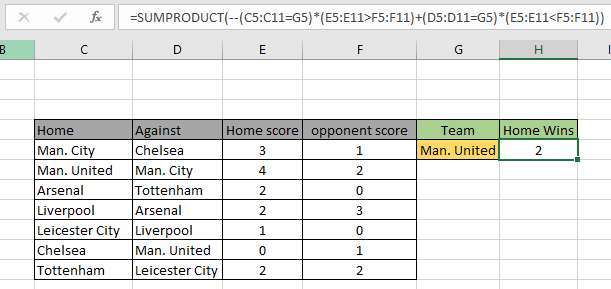
あなたが見ることができるように、男がどこで試合の合計を見ることができます。ユナイテッドチームは2試合に勝ちました。
以下に、いくつかの注意事項を示します。
注:
。数式は数値でのみ機能します。
。数式は、ルックアップテーブルに重複がない場合にのみ機能します。 SUMPRODUCT関数は、数値以外の値を0と見なします。
。 SUMPRODUCT関数は、論理値TRUEを1、Falseを0と見なします。
。引数の配列は、関数と同じ長さである必要があります。ExcelでSUMPRODUCTを使用する場合にカウントを返す方法について、この記事を参照してください。 SUMPRODUCT関数に関するその他の記事はこちらからご覧ください。以下のコメントボックスで質問を共有してください。お手伝いさせていただきます。
関連記事
link:/ summary-excel-sumproduct-function [ExcelでSUMPRODUCT関数を使用する方法]:Excelの複数の配列の値を乗算した後のSUMを返します。
link:/ counting-countifs-with-dynamic-criteria-range [COUNTIFS with Dynamic Criteria Range]:Excelの他のセル値に依存するセルをカウントします。
`link:/ counting-countifs-two-criteria-match [COUNTIFS Two Criteria Matches:]`リストの2つの異なる基準に一致するセルをExcelでカウントします。
link:/ counting-countifs-with-or-for-multiple-criteria [COUNTIFS With OR For Multiple Criteria]:OR関数を使用して一致する複数の基準を持つセルをカウントします。
link:/ counting-the-countifs-function-n-excel [ExcelのCOUNTIFS関数]:他のセル値に依存するセルをカウントします。
link:/ Tips-how-to-use-countif-in-vba-in-microsoft-excel [MicrosoftExcelのVBAでCountifを使用する方法]:Visual Basic forApplicationsコードを使用してセルをカウントします。
link:/ Tips-excel-wildcards [Excelでワイルドカードを使用する方法]:Excelでワイルドカードを使用してフレーズに一致するセルをカウントします
人気の記事
link:/ keyboard-formula-shortcuts-50-excel-shortcuts-to-increase-your-productivity [生産性を高めるための50のExcelショートカット]
link:/ excel-generals-how-to-edit-a-dropdown-list-in-microsoft-excel [ドロップダウンリストを編集する]
link:/ excel-range-name-absolute-reference-in-excel [Excelでの絶対参照]
link:/ Tips-conditional-formatting-with-if-statement [条件付き書式の場合]
link:/ lookup-formulas-vlookup-by-date-in-excel [Vlookup by date]
link:/ Tips-inches-to-feet [Excel2016でインチをフィートとインチに変換]
link:/ excel-text-editing-and-format-join-first-and-last-name-in-excel [Excelで姓名を結合する]
link:/ counting-count-cells-which-match-ether-a-or-b [AまたはBのいずれかに一致するセルを数える]